如何设置电脑休眠壁纸 电脑休眠壁纸设置方法
更新时间:2024-04-16 11:55:51作者:xtang
在现代社会电脑已经成为我们日常生活中必不可少的工具,为了让我们的电脑更加个性化和美观,许多人喜欢设置休眠壁纸。休眠壁纸不仅可以提升电脑的美观度,还可以让我们在休息时欣赏到精美的图片,放松身心。如何设置电脑休眠壁纸呢?接下来我们就来介绍一下电脑休眠壁纸的设置方法。
步骤如下:
1.我们首先打开自己的电脑,在电脑桌面左下方找到开始按钮。点击开始,进入到开始菜单列表,在菜单列表中找到控制面板并点击,如下图所示:
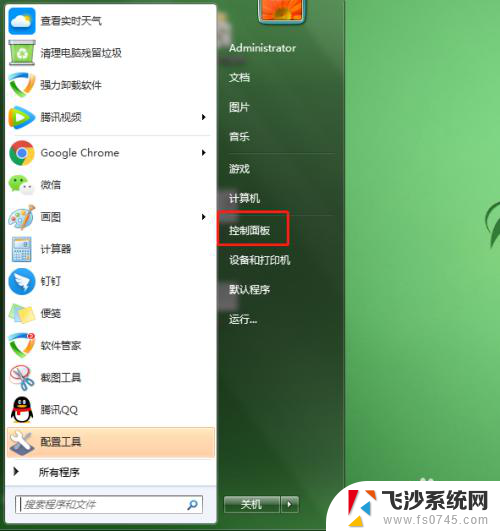
2.点击控制面板进入到调整计算机的设置界面,我们找到其列表中的“外观和个性化”选项并点击进入,如下图所示:
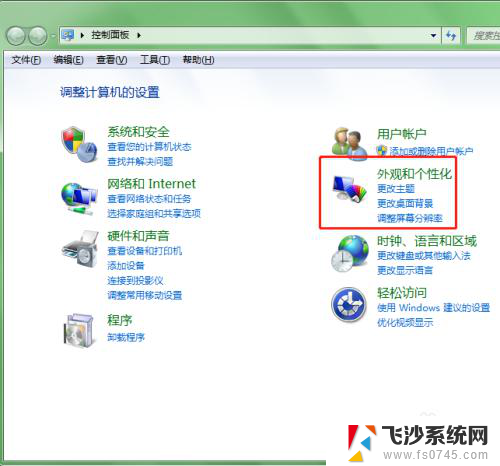
3.进入到外观和个性化界面后,我们找到其列表中的”个性化”设置,点击进入个性化菜单,如下图所示:
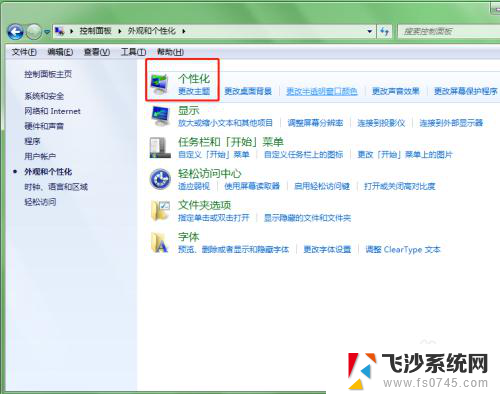
4.进入到个性化界面后,在其界面右下角我们找到“屏幕保护程序”。然后我们点击进入“屏幕保护程序”对话框中,如下图所示:
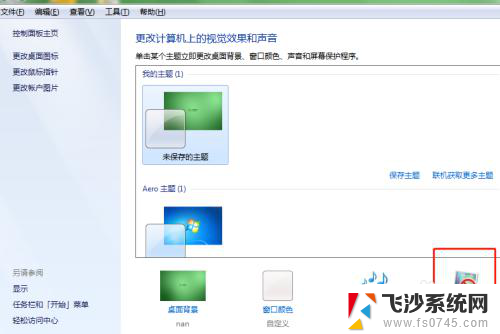
5.在我们打开的屏幕保护程序对话框中,在屏幕保护程序下方有一个下三角。点开下三角可以看到有多个壁纸,选择一个我们需要的壁纸,再点击下方的确定即可。
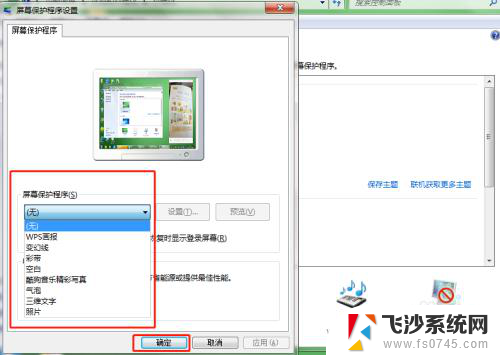
以上就是设置电脑休眠壁纸的全部内容了,如果还有不懂的用户,可以按照小编的方法来操作,希望能够帮助到大家。
如何设置电脑休眠壁纸 电脑休眠壁纸设置方法相关教程
-
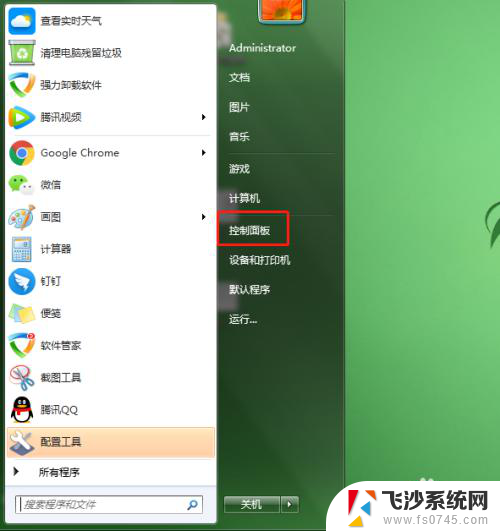 电脑睡眠模式壁纸 怎样在电脑上设置休眠壁纸
电脑睡眠模式壁纸 怎样在电脑上设置休眠壁纸2024-03-19
-
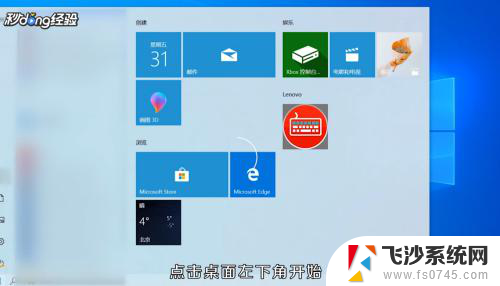 电脑休眠锁屏壁纸怎么设置 怎样在电脑上设置休眠壁纸
电脑休眠锁屏壁纸怎么设置 怎样在电脑上设置休眠壁纸2024-06-29
-
 电脑上如何设置壁纸 电脑桌面壁纸的设置方法
电脑上如何设置壁纸 电脑桌面壁纸的设置方法2024-01-25
-
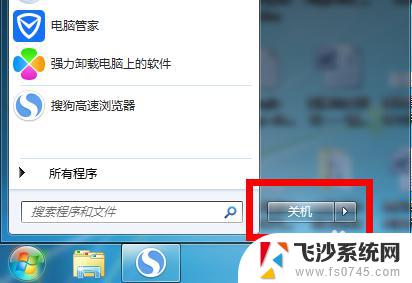 电脑关机键设置为休眠 电脑关机键如何改成休眠键
电脑关机键设置为休眠 电脑关机键如何改成休眠键2023-11-02
- 电脑个性化壁纸怎么设置 电脑桌面壁纸设置方法
- 怎么在电脑上设置壁纸 电脑桌面壁纸设置方法
- 电脑如何搞动态壁纸 电脑动态桌面壁纸设置方法
- 抖音如何设置壁纸 抖音动态壁纸锁屏壁纸设置方法
- window系统设置电脑不休眠 怎么让笔记本电脑不休眠
- 电脑怎么调壁纸 电脑桌面壁纸设置方法
- 电脑如何硬盘分区合并 电脑硬盘分区合并注意事项
- 连接网络但是无法上网咋回事 电脑显示网络连接成功但无法上网
- 苹果笔记本装windows后如何切换 苹果笔记本装了双系统怎么切换到Windows
- 电脑输入法找不到 电脑输入法图标不见了如何处理
- 怎么卸载不用的软件 电脑上多余软件的删除方法
- 微信语音没声音麦克风也打开了 微信语音播放没有声音怎么办
电脑教程推荐
- 1 如何屏蔽edge浏览器 Windows 10 如何禁用Microsoft Edge
- 2 如何调整微信声音大小 怎样调节微信提示音大小
- 3 怎样让笔记本风扇声音变小 如何减少笔记本风扇的噪音
- 4 word中的箭头符号怎么打 在Word中怎么输入箭头图标
- 5 笔记本电脑调节亮度不起作用了怎么回事? 笔记本电脑键盘亮度调节键失灵
- 6 笔记本关掉触摸板快捷键 笔记本触摸板关闭方法
- 7 word文档选项打勾方框怎么添加 Word中怎样插入一个可勾选的方框
- 8 宽带已经连接上但是无法上网 电脑显示网络连接成功但无法上网怎么解决
- 9 iphone怎么用数据线传输文件到电脑 iPhone 数据线 如何传输文件
- 10 电脑蓝屏0*000000f4 电脑蓝屏代码0X000000f4解决方法